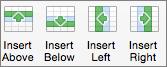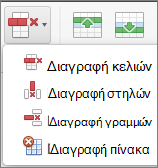Μπορείτε να χρησιμοποιήσετε τις εντολές της ομάδας "Εισαγωγή" στην καρτέλα Διάταξη για να διαχειριστείτε τις γραμμές και τις στήλες σε πίνακες.
Προσθήκη γραμμής ή στήλης
Μπορείτε να προσθέσετε μια γραμμή επάνω ή κάτω από τη θέση του δρομέα.
-
Κάντε κλικ στο σημείο του πίνακα για να προσθέσετε μια γραμμή ή στήλη και, στη συνέχεια, κάντε κλικ στην καρτέλα Διάταξη (αυτή είναι η καρτέλα δίπλα στην καρτέλα Σχεδίαση πίνακα στην κορδέλα).
-
Για να προσθέσετε γραμμές, κάντε κλικ στην επιλογή Εισαγωγή επάνω ή Εισαγωγή κάτω και για να προσθέσετε στήλες, κάντε κλικ στην επιλογή Εισαγωγή αριστερά ή Εισαγωγή δεξιά.
Συμβουλή: Για να προσθέσετε μια γραμμή στο τέλος ενός πίνακα, κάντε κλικ στο τελευταίο κελί της τελευταίας γραμμής και πατήστε το πλήκτρο TAB.
Διαγραφή γραμμής, κελιού ή πίνακα
-
Κάντε κλικ σε μια γραμμή ή σε ένα κελί στον πίνακα και, στη συνέχεια, κάντε κλικ στην καρτέλα Διάταξη (αυτή είναι η καρτέλα δίπλα στην καρτέλα Σχεδίαση πίνακα στην κορδέλα).
-
Κάντε κλικ στην επιλογή Διαγραφή και, στη συνέχεια, κάντε κλικ στην επιλογή σας που χρειάζεστε στο μενού.
Σημείωση: Η επιλογή για να διαγράψετε τον πίνακα στο μενού Διαγραφή υπάρχει μόνο στο Word. Εάν θέλετε να διαγράψετε έναν πίνακα στο PowerPoint, επιλέξτε τον και διαγράψτε τον.